Хотя несколько лет назад физическое CD и DVD СМИ были намного больше у всех на устах из-за их широкого использования, они все еще используются сегодня во многих средах. Именно поэтому клиенты продолжают требовать определенные специальные программы для этого, такие как Алкоголь 120%, о котором мы будем говорить дальше.
И следует иметь в виду, что во многих областях, особенно профессионалах, эти опоры все еще широко используются. Помимо всего прочего, они используются для хранения всех видов данных или даже для запуска собственных приложений. Но, конечно же, после появления Интернет и USB палочки проникновение на рынок CD и DVD значительно сократилось.
Тем не менее, для всех тех, кто все еще использует эти физические средства поддержки в своей повседневной жизни, может быть полезна какая-то программа, чтобы помочь им в этих задачах. Это касается, например, Alcohol 120%, программного обеспечения, о котором мы будем говорить в этих же направлениях. В частности, это программа такого типа, для запись CD и DVD, которые были между нами уже много лет.
Как пользоваться Alcohol 120%
- Каковы преимущества использования алкоголя 120%
- Функции, предлагаемые программой записи
- Поддерживаемые форматы образов дисков
Каковы преимущества использования алкоголя 120%
Для начала мы расскажем вам, что это мощное программное обеспечение для работы с физическими опорами, о котором мы упоминали, что оно представляет некоторые интересные функции. Таким образом, программа на самом деле является программным обеспечением для записи CD и DVD для Windows например, это упрощает создание резервных копий на этих носителях. Кроме того, программа позволяет хранить компакт-диски как изображений на компьютере, а затем смонтируйте их на одном из 31 виртуальных дисков, которыми программа управляет внутри. Управление им осуществляется через интуитивно понятный пользовательский интерфейс, разделенный на три раздела.
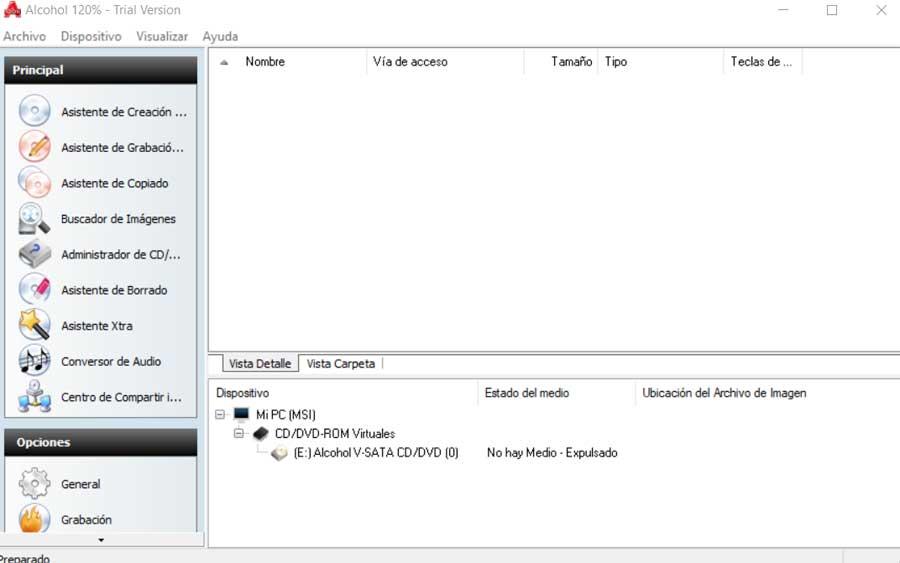
С одной стороны, мы находим основной стол, где производятся записи как таковые. С другой стороны, с левой стороны мы видим различные функции, которые программа делает нам доступными. И, наконец, в левом нижнем углу мы находим еще один раздел, который позволит нам контролировать и настроить программу и его рабочие режимы. Также стоит знать, что большинство процессов здесь выполняются через простых помощников, которые ведут нас шаг за шагом.
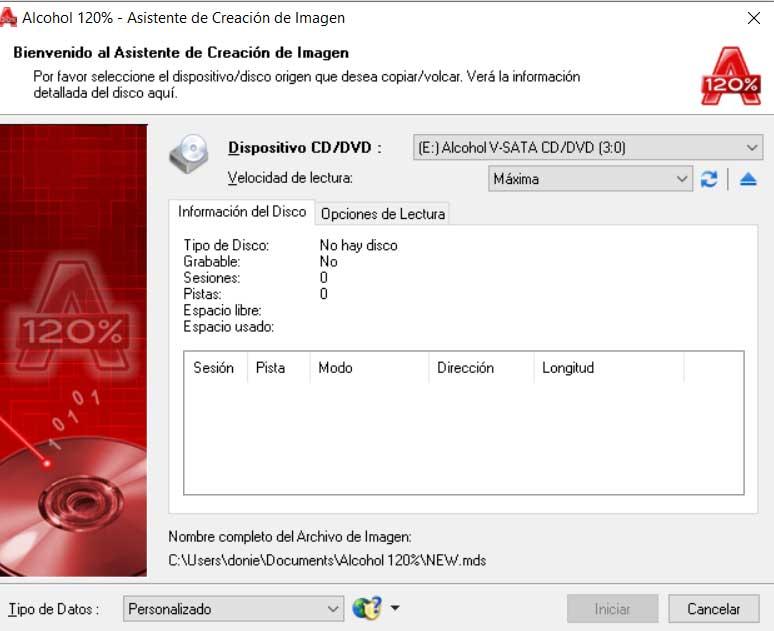
Функции, предлагаемые программой записи
Таким образом, мы находим мастера для создания образы дисков , а также другой для записи этих изображений, которые мы обсуждали. Кроме того, и поскольку в программном обеспечении с такими характеристиками не могло быть иного, мы находим помощника для копирования компакт-дисков и DVD-дисков в Алкоголь 120% .
Как установить образ диска iso или mds Alcohol 120%
Но программа также предоставляет нам инструменты для работы с образами дисков, как мы уже говорили ранее. Следовательно, он также имеет свою собственную функцию поиска этих элементов для последующей обработки.
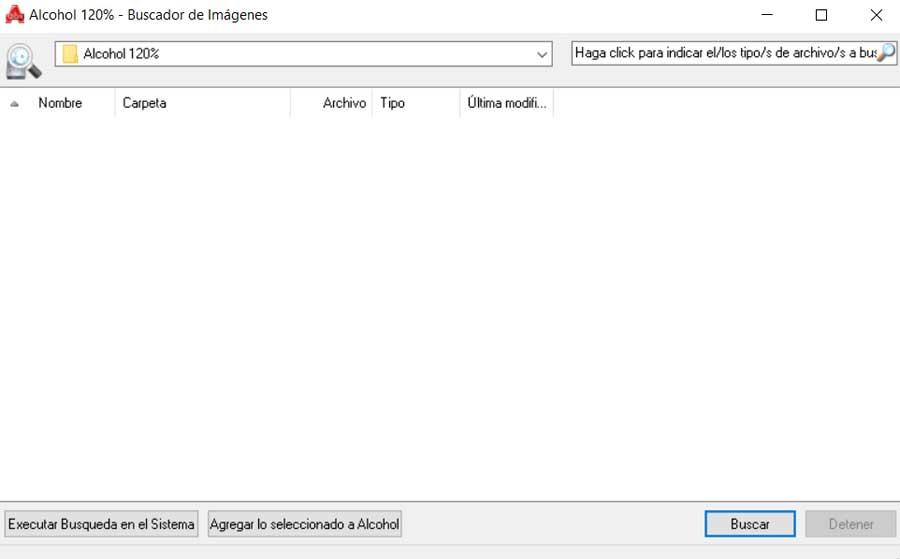
Также стоит упомянуть, что это программное обеспечение для записи включает функцию предварительного мастеринга, которая позволяет нам записывать файлы непосредственно с жесткого диска. Он совместим с форматом Blu-ray, помимо CD и DVD, так как иначе быть не могло. Если мы сосредоточимся на внутренних областях, таких как все это, мы будем очень полезны при поддержке наших игра Компакт-диски и кино DVD-диски. Кроме того, как мы упоминали ранее, все это будет очень полезно, когда речь заходит о резервном копировании данных всех видов.
Поддерживаемые форматы образов дисков
Конечно, будучи обученным и представляя функции для продвинутой работы с образами дисков, следует отметить, что Alcohol 120% совместим с широким спектром файлов изображений для CD и DVD.
Среди них, как это могло быть иначе в программное обеспечение На этом уровне мы находим наиболее распространенные форматы в этом отношении и которые мы вам покажем. Таким образом, поддерживаемые форматы образов дисков: .mds, .iso, .bwt, .b5t, .b6t, .ccd, .isz, .cue, .cdi, .pdi и .nrg.
В то же время, программа предоставляет нам полный раздел настраиваемых пользователем опций, чтобы мы могли адаптировать программу к нашим потребностям. Мы получаем доступ ко всему этому через значок «Общие», где появляется новое окно, полное настраиваемых функций. Таким образом, мы можем настроить, как программа будет обрабатывать данные, когда они записываются на CD или DVD, или когда создание образа среди прочего
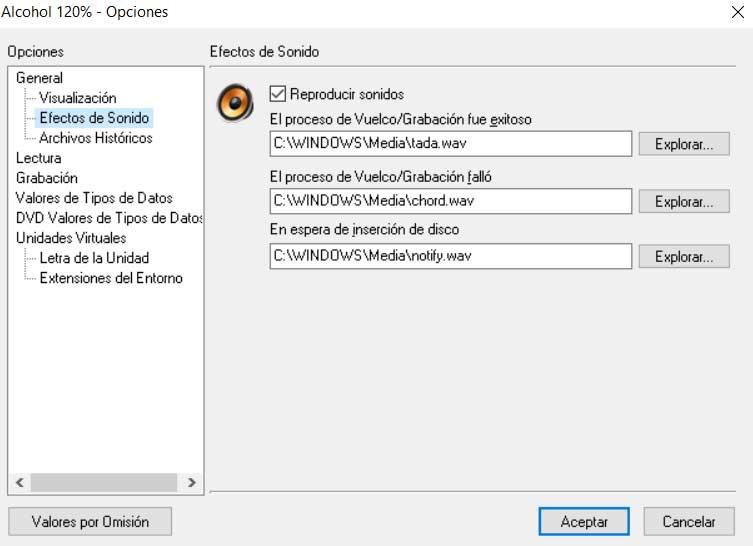
Как скачать и установить Alcohol 120%
Ну, для начала мы скажем вам, что если вы заинтересованы в использовании этого приложения для записи CD и DVD, это не бесплатная программа. Чтобы получить программу как таковую, вам необходимо платить 39 евро, чтобы получить соответствующую лицензию.
Конечно, у нас есть возможность, кстати, не рекомендуется использовать программу бесплатно, поделившись ресурсами нашего Подключение к Интернету с Люминати. Это то, что предлагается при установке пробной версии приложения, и мы не рекомендуем его вообще, поэтому мы можем отказаться от этого мастера, как мы видим на прилагаемом скриншоте.
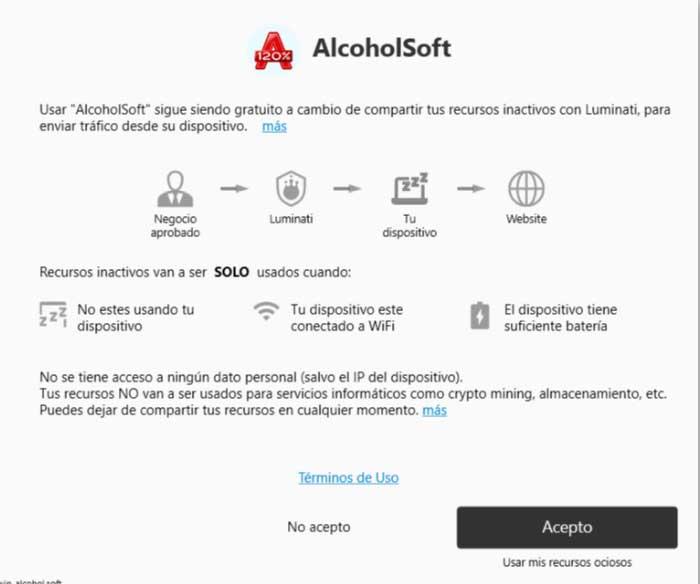
В остальном, чтобы иметь возможность получить доступ к этим версии программы О чем мы говорим, вы можете сделать это с официального сайта его разработчиков. Таким образом, вам нужно будет сделать это только через эту ссылку из вашего любимого интернет-браузера.
Источник: itigic.com
Как использовать alcohol 120
Alcohol 120 — отличная программа для создания виртуальных приводов компьютера, записи файлов-образов и монтирования виртуальных образов диска. С помощью нее можно записать на винчестер компьютера нужные диски, создать их образы и открывать их в любой момент. Также практически все скачанные с интернета видеоигры имеют формат виртуально диска, и чтобы их установить, потребуется специальная программа.
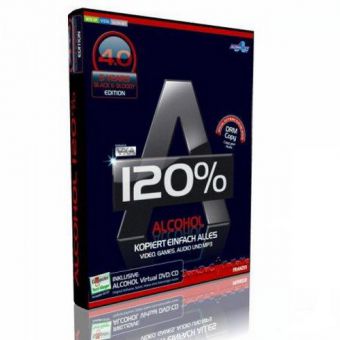
Статьи по теме:
- Как использовать alcohol 120
- Как записать образ на диск алкоголем
- Как смонтировать образ в Alcohol 120
Вам понадобится
- компьютер, программа Alcohol 120.
Инструкция
Запустите программу Alcohol 120. В случае если это первый ее запуск, начнется процесс создания виртуальных приводов компьютера. После этого может потребоваться перезагрузка ПК.
После того как вы окажетесь в основном меню программы, изучите внимательно интерфейс. Все основные функции доступны в левом окне. Самая востребованная функция — это открытие виртуальных образов дисков. Чтобы открывать файлы образы, их сначала нужно добавить в программу. Для этого в левой части окна программы выберите «Поиск образов».
Появится окно, в котором нажмите «Поиск». После завершения операции поиска в окне появится список всех файлов образов, которые сохранены на компьютере. Выделите эти образы и нажмите «Добавить выбранное в Alcohol».
Теперь в основном меню программы, в правом окне, появятся найденные вами образы. Для монтирования нужного образа нажмите по нему правой кнопкой мышки и выберите команду «Монтировать на устройство». Для того чтобы открыть монтированный диск, зайдите в «Мой компьютер». Открытие виртуального диска не отличается от открытия обычного диска. Нажмите по виртуальному дисководу правой кнопкой мышки и выберите «Открыть» или «Автозапуск».
Следующей популярной функцией является создание образов. С помощью этой функции вы может создать виртуальную копию диска. Это очень удобно, поскольку не нужно каждый раз, когда потребуется открыть диск, вставлять его в привод компьютера. Можно просто смонтировать на виртуальный дисковод и открыть.
Чтобы сделать это, выберите в разделе «Основные операции» пункт «Создание образа». Вставьте в оптический привод компьютера диск, с которого будет создаваться образ. В следующем окне нажмите «Далее». Затем введите название образа и папку, в которую он будет сохранен после его создания. После выбора всех параметров нажмите «Старт». Начнется процесс записи образа.
По его завершении откроется окно, в котором будет проинформировано об удачном завершении операции.
Видео по теме
Совет полезен?
Статьи по теме:
- Как работать с Alcohol
- Как сделать виртуальный диск в программе Alcohol
- Как записать игру PS2 Alcohol
Добавить комментарий к статье
Похожие советы
- Как смонтировать образ диска
- Как запустить игру с торрента
- Как записать образ через Алкоголь
- Как запустить игру при помощи Alcohol 120
- Как создать образ в alcohol
- Как записать диск в программе Alcohol 120%
- Как скопировать лицензионную игру
- Как установить программу Alcohol
- Как смонтировать iso файл
- Как создавать образ с помощью Alcohol
- Как записать образ с помощью alcohol
- Как запустить игру в iso файлах
- Как создать iso-образ диска
- Как открыть iso-архив
- Как запускать игру без диска
- Как запускать программу с флэшки
- Как распаковать repack
- Как записать диск караоке LG
- Как записать игру на ps2
- Как записать mp3 на dvd-диск
- Что делать с iso файлами
- Как записать DVD-диск с караоке
- Как скопировать диск с караоке
- Как открыть файл с расширением dmg
Источник: www.kakprosto.ru
— Обзор программы Alcohol 120%
Компания Alcohol Soft дает новое значение слову «мультимедиа». Несомненный лидер в своем классе, обеспечивает возможность эмуляции, копирования и записи CD и DVD с помощью простой в использовании программы Alcohol 120%. Учитывая новейшие технологии, программа постоянно дорабатывается, обновляется и совершенствуется.
Теперь Вы можете хранить копии наиболее дорогих Вам дисков на Вашем компьютере и отыскать их одним нажатием клавиши. При помощи программы Alcohol 120% Вы можете быстро и легко переписывать информацию с одного диска на другой. Также программа позволяет эмулировать виртуальные диски. Это значит, что Вам не понадобится физически менять диски в CD-ROM. Программа Alcohol 120% предоставляет возможность создания до 31 виртуального CD а также позволяет копировать CD и DVD на CD-R / CD-RW / DVD-R / DVD-RW / DVD-RAM / DVD+RW / DVD+R.
Alcohol — мощный эмулятор CD/DVD-дисков. Программа создает на жестком диске ПК пользователя образ диска с данными, аудио или видео информацией, а затем предоставляет доступ к этим данным другим программам так, словно искомый диск находится в приводе.
Alcohol поддерживает работу со многими форматами CD/DVD-образов, обеспечивает несоизмеримо большую (по сравнению с CD) скорость передачи данных между приложением и образом диска. Для работы программы необходимо: операционная система — Win98, WinME, Win2000, WinXP; системные требования: — процессор: > 400 МГц, ОЗУ > 128 Мб, свободного места HDD > 50 Мб. Программа поддерживает следующие методы записи: Session-At-Once, Disc-At-Once, RAW Session-At-Once (+ SUB), RAW Disc-At-Once и форматы: CD-DA, CD+G, CD-ROM, CD-XA, Video CD, Photo CD, Mixed Mode, Multi-session. Интерфейс программы выполнен в виде проводника, есть поддержка русского языка. С помощью Alcohol 120% можно не только создавать виртуальные диски, но и записывать на диски полученные имиджи.
Данное окно открывается при запуске Alcohol 120%

Рисунок 2.6 — рабочее окно Alcohol 120%
Таблица 2.1 — Двенадцать главных значков в главном окне Alcohol 120%.
Создает файл образа с исходного CD/DVD диска
Запись CD/DVD из образов
Записывает CD/DVD диск из файла образа
Копирует исходный CD/DVD диск на записываемый CD/DVD диск
Поиск файлов образов на жестком диске
Показывает информацию о CD/DVD приводах и вставленных в них дисках
Открывает Общие настройки Alcohol’я
Открывает Настройки записи Alcohol 120%
Открывает Настройки виртуальных приводов Alcohol’я
Открывает Настройки эмуляции в Alcohol’е
Просмотр Руководства пользователя
О программе Alcohol 120%.
Показывает подробности об установленном программном обеспечении
Также, Главное окно содержит четыре всплывающих меню: Файл, Дисковод, Вид и Справка, которые позволяют пользователям изменять настройки и запускать Руководство пользователя (доступное так же при нажатии F1).
Alcohol 120% копирует диски на физическом уровне, а не на уровне файловой системы, что позволяет копировать, например, диски для игровых приставок [[PlayStation]] и [[PlayStation 2]], а также некоторые диски, защищённые от копирования. Alcohol 120% не копирует защищённые от копирования DVD (возможность не реализована в программе разработчиками из-за [[DMCA | юридических ограничений]] на копирование подобных дисков).
Основные характеристики Alcohol 120%:- Создание образов из вашего CD/DVD.- Запись CD/DVD из ваших образов.- Копирование дисков 1:1.- Создание виртуальных дисков (до 6).- Загрузка и выгрузка ваших образов в виртуальный диск.- Эмуляция.
Alcohol 120% 1.9.6.5429
Программа позволяет копировать на жёсткий диск компьютера точный образ CD/DVD диска, а затем подставлять образ в виртуальный дисковод. Эта программа относится к классу эмуляторов и работает со многими форматами образов, снятых с CD/DVD из других приложений. В частности, поддерживаются файл-образы CloneCD, CloneDVD и Nero Burning ROM.
Предусмотрена возможность создания до 31 виртуального дисковода одновременно. Alcohol 120% может прожигать точные копии CD/DVD дисков (записывать диски на пишущем CD/DVD приводе). Поддерживается запись в следующих форматах: CD-R/CD-RW/DVD-R/DVD-RW/DVD-RAM/DVD+RW. http://softmania.ru/gotosite.html?uid=5053
Наряду с большой распространенностью жестких дисков больших размеров, люди все чаще стали использовать технологию копирования CD/DVD в образ и сохранения его на hard disk, использующий известный международный стандарт ISO 9660, поэтому файлы-образы называют ещё ISO файлы. Поскольку файл ISO сохранил полную информацию данных компакт-диска (содержащую так же загрузочную инфу), вы самостоятельно сможете записать диск с образа в любое время, ничем не отличающийся от оригинала используя CD записывающее программное обеспечение или загрузить созданный образ в виртуальный CD/DVD-Rom. Как раз для этого и предназначена данная программа — Alcohol 120%.
Однозначно лучшая программа для копирования и эмуляции как CD, так и DVD! Alcohol 120% прекрасно справляется с «обычными» дисками, а при использовании в связке с комплектом из двух утилит ClonyXXL и Alcoholer — и защищенными от копирования. Первая утилита определяет тип защиты (SecuROM, Safedisk, LaserLock, VOB ProtectCD и др.), а вторая устанавливает для Alcohol 120% необходимые параметры.
За счет чего же обеспечивается столь блестящая работа утилиты? Дело в том, что Alcohol 120% «обходит» подобные механизмы с помощью сразу нескольких алгоритмов — пропуска физических ошибок, чтения субканальных данных, а также обхода так называемых ошибок EFM.
Конечно, далеко не всегда из-за специфики той или иной защиты удается получить идентичную (1:1) копию CD, и тогда в ход идут дополнительные методы эмуляции — игнорирование типа носителя (что заставляет систему принимать CD-R/RW за CD-ROM), эмуляция RMPS (физической подписи CD). С помощью этого обходят большинство популярных механизмов защиты данных.
Даже если вы заведомо знаете, что попытка создания копии/образа CD провалилась, не стоит отчаиваться — Alcohol 120% позволяет включить экстраэмуляцию плохих секторов (Safedisk/Safedisk 2), коррекцию субканальных данных (SecuROM), а также Laserlock. Конечно, это накладывает жесткие ограничения на такие копии: они будут работать лишь при наличии в системе установленного Alcohol 120% или аналогичного эмулятора и при включенных указанных опциях. После создания образа CD его можно «загружать» в виртуальный DVD-ROM, входящий в состав пакета Alcohol 120%. Он, кстати, поддерживает не только «родной» для Alcohol 120% формат *.mds, но и массу других: *.bwt, *.ccd, *.cdi, *.pdi, *.nrg, *.iso — и, естественно, файлы разметки *.cue — так что если вы раньше использовали какую-то другую программу для создания имиджей (BlindWrite, Nero Burning Rom, CloneCD и т. д.), то переход на «Алкоголь» будет совершенно безболезненным, конвертировать старые образы в новый формат не потребуется. Еще одним достоинством этого виртуального привода является отличная интеграция с системой — подключать/отключать имиджи можно не только из основной программы или системного трея, но и через контекстное меню, вызываемое в Explorer щелчком мыши по имиджу или приводу.
В главном окне выбираем пункт «Создание образов»

Рисунок 2.7 — Создания образа
Выбираем привод, с помощью которого делаем образ. Если есть такая возможность, для создания образов лучше использовать DVD или CD-RW приводы. Тип данных ставим StarForce 1.x/2.x Можно использовать и другие профили, например CD-COPS, Securom *NEW (V4.x), VOB ProtectCD V5, главное чтобы была включена опция «Измерение позиционирования данных». Остальные галочки можно отключить. Здесь скорость чтения ставим на максимум.

Рисунок 2.8 — Скорость чтения

Рисунок 2.9 — Путь к будущему файлу образу
При нажатии на кнопку «Старт» должно появиться окно для выбора скорости, на которой будет производиться DPM (то самое Измерение позиционирования данных). Здесь нужно выбирать минимальную скорость 1x. Процесс DPM по сути, замеряет времена доступа к различным местам диска.
Если поставить скорость по больше, то возрастает вероятность того, что из-за большой загруженности скорость доступа будет измерена неверно, и в конечном итоге, копируемая программа не будет работать! Как правило, скорость 4х — наиболее оптимальный вариант. По этой же причине во время создания образа необходимо закрыть все другие программы и отключить хранитель экрана.

Рисунок 2.10 — Скорость изменения местоположения
Дожидаемся конца операции. Придется набраться терпения, операция DPM на 4 скорости длится около 20 мин. После этого ещё мин. 5-10 требуется программе, чтобы переписать сами данные с диска.

Рисунок 2.11 — Создание файла- образа
Всё. Осталось только смонтировать образ на виртуальное устройство и запускать программу!

Рисунок 2.12 — Запись файла образа на записываемый CD/DVD диск.
Нажмите на иконке «Запись CD/DVD из образов» или нажмите на «Файл» в всплывающем меню выберите «Мастер записи образов». Нажмите Обзор, чтобы выбрать файл образа на жестком диске. Как только файл образа выбран, все подробности о файле образа будут показывать в окне.
Если стоит галочка «Удалить файл-образ после записи», то после успешной записи файл образа будет удален. Без успешной записи, файл образа останется на жестком диске.
Подтвердите все настройки нажатием на кнопку Далее.
Вы можете выбрать CD/DVD рекордер и скорость записи из списка. Рекомендуется более медленная скорость записи, поскольку количество дефектов будет ниже, чем на высокой скорости записи.
Примечание: Вы можете задать скорость записи, на которой собираетесь работать, но перед установкой высокой скорости, Вы можете попробовать эмуляцию, чтобы проверить, достаточно ли быстр ваш компьютер, чтобы снабдить CD/DVD рекордер требуемыми данными.
Просто нажмите на кнопке «Информация», чтобы увидеть детальную информацию о вашем CD/DVD устройстве.
Использовать несколько CD/DVD-рекордеров: Отметьте эту опцию, чтобы записывать, используя несколько рекордеров в одно и тоже время. Рекомендуется использовать одинаковые марки и модели рекордеров.
Метод записи: Включает DAO/SAO (по умолчанию), RAW SAO, RAW SAO+SUB, RAW DAO и TAO. Большинство CD/DVD рекордеров поддерживает режим записи DAO/SAO, но не каждый CD/DVD рекордер поддерживает режим записи RAW. Вы можете проверить, какие режимы записи поддерживает ваш CD/DVD рекордер в вышеупомянутом окне «О системе».
Режим записи DAO/SAO используется при резервном копировании обычными CD/DVD дисками. Режим записи RAW, напротив используется, чтобы резервировать сырые данные CD/DVD дисков (главным образом для специальных CD/DVD форматов).
Число копий: Выберите число копий, которое вы хотите записать.
Запись / Эмуляция: Если отмечено «Запись», то тогда будет записан диск, если отмечено «Эмуляция», то тогда будет сделана эмуляция записи, Если отмечены сразу две опции, то тогда вначале будет сделана эмуляция записи, а потом будет записан диск.
Защита от ошибок опустошения буфера (по умолчанию): Эта функция поможет избежать опустошения буфера, из-за более низкой скорости передачи данных от жесткого диска или CD/DVD читалки на CD/DVD рекордер. Большинство CD/DVD рекордеров (главным образом изготовленные после 2000 года) поддерживает эту функцию, чтобы уменьшить количество дефектов при записи CD/DVD дисков.
Не закрывать последнюю сессию на текущем диске (опционально): Пользователи могут решить, закрывать ли последнюю сессию скопированного диска или нет. Закрытие последней сессии диска означает, что Вы не сможете записать больше данных на этот диск после того, как процесс записи будет закончен. При разрешении этой опции, пользователи могут сделать запись данных в следующий раз, если скопированный диск все еще имеет достаточно свободного места. Однако, мы не советуем использовать эту опцию, так как некоторые CD/DVD читалки не умеют читать многосессионные диски должным образом.
Обход ошибки EFM (опционально): Эта функция предназначена для уверенного копирования некоторых файлов образа на CD/DVD диск.
Корректировать субканальные данные: Субканальные данные используются, для хранения дополнительной CD информации. Есть некоторые защиты, которые используют эти данные, чтобы хранить цифровой ID. Если игра с этой защитой запущена, и ID отсутствует, то она работать не будет.
Запись «RMPS» на диск: Alcohol запишет образ на диск, основанный на физической информации относительно исходного диска, по-другому RMPS не может быть записана на обычный CD-R/RW диск. Этот диск, при вставке в CD привод, будет «Эмулироваться». Поэтому Вы все еще нуждаетесь или в Alcohol’е или другой программе эмуляции (которая должна уметь работать с дисками, на которых записана RMPS), установленной на PC, где должен использоваться диск.
Подтвердите все настройки, щелкните на Старт. Будет начат процесс записи.
После окончания записи появится окно с сообщением, что все операции записи завершены с указанием времени, которое прошло.
«Мастер поиска образов» дает возможность пользователям искать специфические типы файлов образов в определенных местах или устройствах на компьютере.

Рисунок 2.13 — Мастер поиска файлов — образов
Копирование дисков из CD/DVD привода в CD/DVD рекордер (Копирование CD/DVD на лету). Мастер копирования объединяет чтение и запись. Вы можете копировать непосредственно с исходного CD/DVD на записываемый CD/DVD диск. (Или выберите, сохранять ли исходный CD/DVD на локальном жестком диске или нет).
Источник: vuzlit.com
Как создать, смонтировать образ в Alcohol 120 и записать на диск
Можно с помощью программы Alcohol 120 открыть ISO, MDS, CDI, BWT, BIN/CUE, ISZ, B5T, B6T, BWI, BWA, CCD, BWS образы файлы, а также можно оригинальные игры на дисках превратить в образы, а затем используя только эти образы начать игру или записать игру на свой диск предварительно смонтировав их на виртуальные диски. Однако записать образ на флешку Alcohol 120 не сможет.
Как создавать образ в Alcohol 120
Чтобы создать образ диска в Alcohol 120 нужно нажать Создание образов или нажать на панели Файл — Создание образов.

Откроется окно в котором выбираете дисковод с диском с которого будете делать образ и переходите на вкладку Параметры чтения. На этой вкладке вы указываете где будет находится созданный вами образ, можете изменить имя образа, выбрать формат в котором будет создаваться образ.

Закончив со всеми перечисленными настройками нажимаете кнопку Старт и сразу начнётся создаваться образ диска на компьютер который вы найдёте в указанной вами папке.
Как смонтировать образ в Alcohol 120
Чтобы записать созданный ранее вами образ на CD или DVD диск или открыть образ для воспроизведения или запуска игры необходимо смонтировать образ диска в Alcohol 120 на виртуальный диск который создаётся программой Alcohol 120. Во время установки программы на компьютер автоматически создаётся один виртуальный диск Alcohol 120, а при желании можно создавать от 1 до 31 виртуального диска. Чтобы создать виртуальный диск нужно нажать Сервис — Настройки.

В настройках выбираете Виртуальный диск, выставляете из списка необходимое число виртуальных дисков и нажимаете ОК. Через несколько секунд виртуальные диски будут созданы и каждому диску будет присвоена своя буква.
После этого можно в Alcohol 120 монтировать ранее созданный образ. Для этого в нижней части программы выбираете виртуальный накопитель, наводите на него курсор и нажав правую кнопку мыши выбираете из открывшегося контекстного меню пункт Смонтировать образ.

Откроется окно в котором нужно будет найти и открыть ранее созданный вами образ. Когда вам удастся смонтировать диск в Alcohol 120 то система вас спросит, что сделать для этого диска. После этого можно будет в Alcohol 120 запустить образ или просмотреть файлы в нём.
Как в Alcohol 120 записать образ на диск
Если вам понадобится ранее созданный вами образ диска записать с помощью Alcohol 120 на ваш CD или DVD диск то нужно будет нажать Запись образов на диски.

Откроется окно в котором нужно будет нажать кнопку Обзор и в открывшемся окошке найти и выбрать образ. Выбрав образ нажимайте кнопку Далее. Откроется окно в котором нужно будет задать параметры записи диска.

Поставьте галочку у пункта Имитация чтобы не повредить записываемый диск если вдруг образ окажется повреждённым. Нажав кнопку Старт диск начнёт записываться. При записи диска желательно на компьютере никаких других действий не выполнять чтобы избежать сбоя так как в следствие сбоя произойдёт порча записываемого диска.
Источник: kaknakomputere.ru